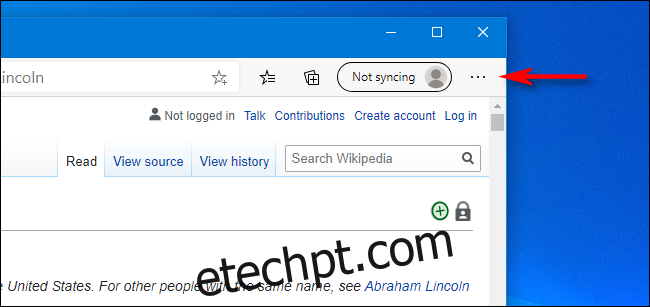Se você estiver usando o Microsoft Edge e quiser salvar uma cópia de uma página da Web para referência futura, é fácil “imprimir” a página em um arquivo PDF nas plataformas Windows 10 e Mac. Aqui está como fazê-lo.
Estas instruções se aplicam a máquinas Windows 10 e Macs com apenas pequenas diferenças na aparência gráfica.
Primeiro, abra o Edge e visite a página da Web que você deseja salvar como PDF. Localize o botão de reticências (três pontos alinhados horizontalmente) no canto superior direito da janela e clique nele.
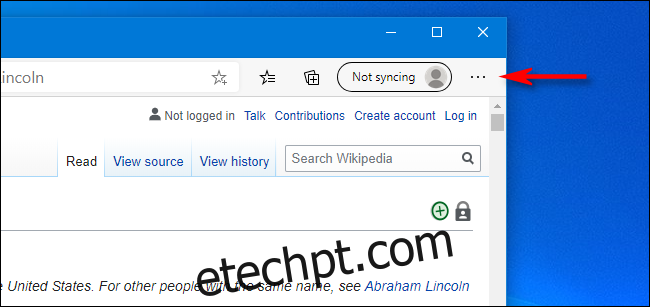
Um menu será suspenso. Selecione “Imprimir”.
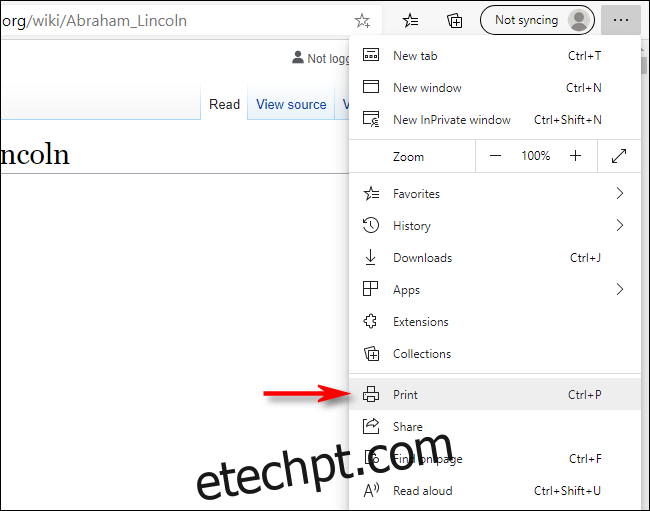
Aparecerá uma janela Imprimir que contém uma visualização de como a página ficará quando você a salvar como um arquivo PDF. No menu suspenso “Impressora”, selecione “Salvar como PDF”.
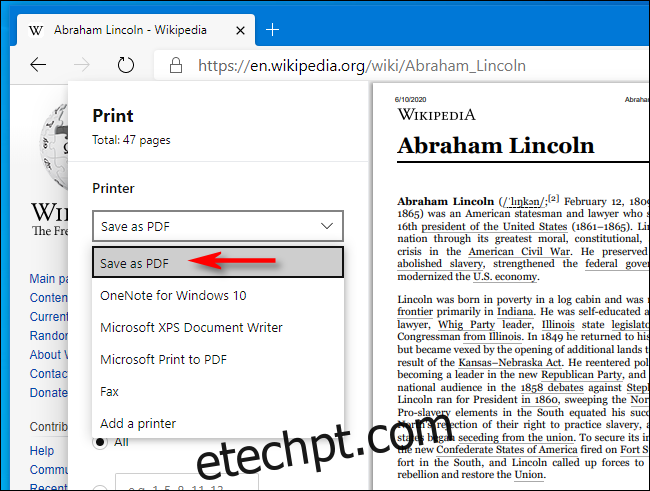
Se você quiser alterar a orientação do arquivo PDF de retrato (vertical) para paisagem (horizontal), clique em “Paisagem” na seção “Layout”.
E, se você visualizar a página da Web e perceber que só precisa salvar algumas páginas em vez de todo o documento, clique na caixa de entrada de texto e digite o número da página (ou um intervalo de números de página) que deseja salvar .
Quando estiver pronto, clique no botão “Salvar” na parte inferior da janela Imprimir.
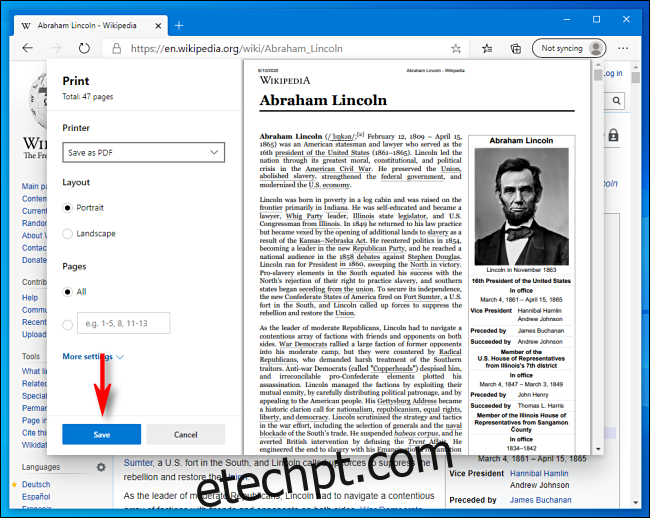
Uma caixa de diálogo “Salvar como” será exibida. Navegue até o caminho em seu computador onde você deseja salvar o arquivo PDF. Se necessário, você também pode renomear o arquivo aqui. Depois disso, clique em “Salvar”.
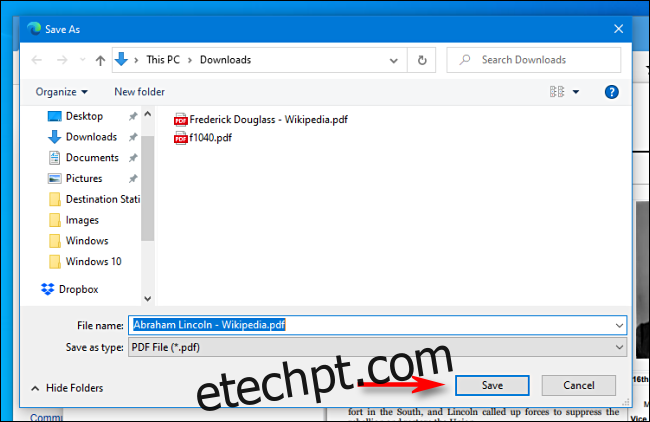
Quando a janela fechar, o site será salvo como arquivo PDF no local escolhido. Para verificar novamente, navegue até o local de salvamento, abra o PDF e veja se está conforme o esperado. Caso contrário, você pode alterar as configurações na janela Imprimir e tentar novamente.
Se quiser salvar outros documentos como arquivos PDF para referência futura, salve um arquivo como PDF em qualquer aplicativo no Windows 10 ou em um Mac. Em ambos os sistemas operacionais, o processo conta com a funcionalidade de impressão em PDF integrada, que é realmente muito útil.